使用纸张打印页面
文件菜单上的纸张打印页包含用于将任何 天工云CAD 文档打印到纸张或某个文件的所有 2D 打印命令和相关功能。纸张打印页面上的左窗格和右窗格将类似功能进行分组,无需导航其他菜单即可使这些功能可见和可用。
用于打印文档的选项
纸张打印页面左侧可用的打印选项取决于打印的文档的类型。关于这些选项的信息,请参见:
还可以将模型文档保存为 STL 文件格式以用于 3D 打印。有关更多信息,请参见使用 3D 打印页面。
纸张打印基础知识
-
打印、打印区域和打印图纸命令可对 天工云CAD 活动窗口中打开的文档进行操作。
-
打印设置、打印预览和打印到文件功能直接集成到纸张打印页面。单击打印按钮后,文档即直接发送到打印机。
-
如果希望打印模型上一个小的局部放大区域或者图纸上标题块文本的特写,则选择打印区域命令。为此,请参见打印区域。
-
零件、钣金或装配文档的打印预览窗格可显示模型的静态视图。
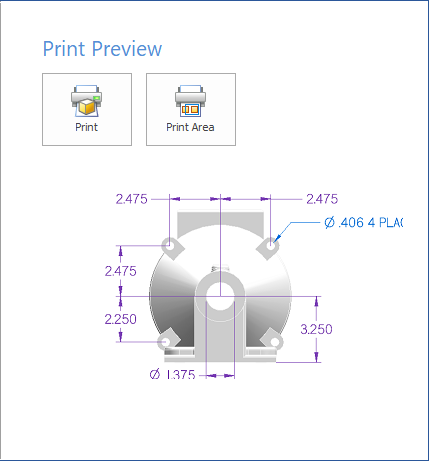
工程图文档的打印预览窗格可显示图纸的实时预览,以及缩放、滚动和图纸页控件。
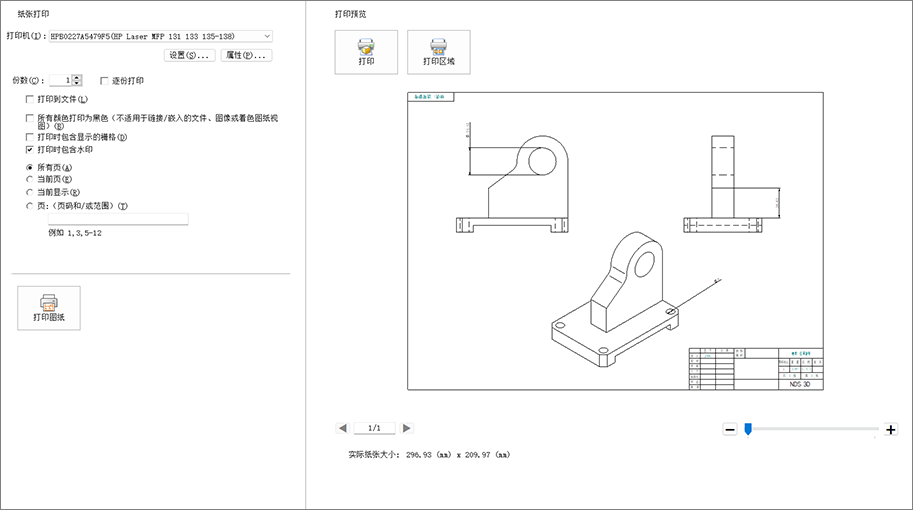
在打印之前检查工程图文档
在打印前,可以使用打印预览窗格上的控件来查看多页图纸中的每一页。还可以放大来确认标题块内容和图纸上的其他细节。
-
预览窗口下面的页计数器显示当前图纸页号和总页数。使用下一个和上一个图纸页控件,可点击浏览图纸中的每个图纸页来确认它们已可打印。
-
有多种方法来放大和缩小。
-
如果在窗口内单击,可一次放大一步。这还会激活滚动条以供您查看图纸页的不同区域。
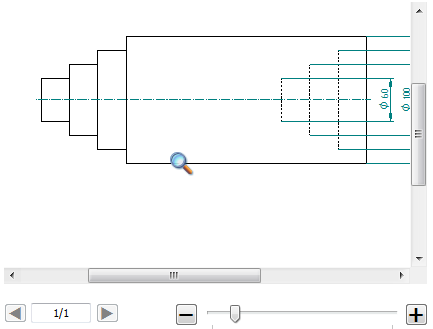
-
出现放大镜图标时,还可以使用鼠标滚轮放大和缩小。
-
在预览窗口下方,使用滑块逐渐放大或缩小。'+' 和 '-' 按钮一次放大和缩小一步。
-
